VoluNews - Septembre 2025 v.4.1.230.1 

Bonjour,
Volume Software a le plaisir de vous présenter les VoluNews de Septembre 2025.
Bonne lecture !
Commandes client
Transfert du devis en commande – Initialisation automatique du site de production
Dans certaines industries, un même produit peut exister
en plusieurs variantes techniques,
chacune fabriquée sur un site
de production différent.
Lors du transfert d’un devis
multi-métiers en commande, il est crucial que le site de production de l’entête de
la commande reflète la réalité industrielle,
et non simplement le site de saisie ou celui du commercial.
✅ Nouvelle fonctionnalité :
Le site
de production de l’entête de la commande peut désormais être
initialisé automatiquement,
selon une logique de cascade.

La cascade
d’initialisation permet de déterminer automatiquement le
site de production à renseigner
dans l’entête de commande, selon l’ordre suivant :
1️⃣ Site
du client donneur d’ordre
(client + adresse devis)
2️⃣ Site principal du client
3️⃣ Site d’appartenance de
l’utilisateur
4️⃣ Site indiqué dans le devis
5️⃣ Site par défaut
 Quand
l’utiliser ?
Quand
l’utiliser ? Cette logique s’applique uniquement avec un devis de fabrication,
pour bien dissocier le site
commercial (celui visible pour le client) du site de production réel (celui qui fabriquera).
 Exemple :
Exemple : Le client ABCD est historiquement rattaché au site S1 (commercial).
Le devis de fabrication généré pour une variante précise du produit cible le site P3 (production).
Une commande est créée par un utilisateur du site S2.
➡️
Grâce à la cascade :
Le site de production sera automatiquement initialisé à P3 (lié au devis de fabrication).
La commande reflète ainsi la réalité logistique et évite toute erreur humaine.
Production
Déclaration de production – Modification de la quantité en mode CAB
Jusqu’à présent, lorsqu’une déclaration
de production était faite à partir d’un CAB indiquant une quantité/palette non nulle,
il n’était pas possible de
modifier la quantité produite.
Cette restriction est désormais levée !
✅ Nouvelle fonctionnalité :
Quel que soit le contenu du CAB, l’utilisateur peut désormais modifier librement la quantité produite,
même si une quantité/palette est renseignée.
Si la quantité a été modifiée, une étiquette palette sera éditée automatiquement.

Ici, il s’agit d’un CAB avec une quantité par palette de 400.
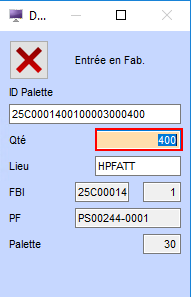
Nous pouvons modifier la quantité produite (par exemple, ici à 300).
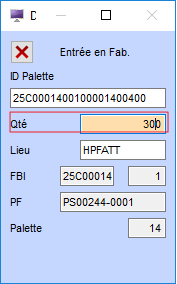
Saisie des temps – Sélection obligatoire d’une machine virtuelle
Dans certains contextes industriels,
il est nécessaire de distinguer la machine
réelle de machines
dites “virtuelles” utilisées pour simuler ou découper certaines
phases de travail.


C’est la machine industrielle
concrète, celle qui est utilisée sur le terrain pour produire.
Elle est identifiée dans le système (via son code machine) et rattachée
à des ordres de fabrication
(OF).

Il ne s’agit pas d’une machine réelle,
mais d’un regroupement
logique ou d’une découpe fonctionnelle, utilisé pour affiner
la traçabilité ou simuler
une phase spécifique de production à l’intérieur d’un même
OF ou d’une même machine physique.
 Pourquoi
cette distinction ?
Pourquoi
cette distinction ?Dans certains contextes industriels,
plusieurs phases techniques
distinctes se déroulent sur la même
machine réelle, mais doivent être suivies
et tracées séparément.
Utiliser des machines virtuelles permet donc de :
améliorer la traçabilité dans les événements de production,
obliger la saisie utilisateur sur des phases clés,
affiner le suivi de performance ou de qualité.
✅ Nouvelle fonctionnalité
Dès que l’on change d’ordre de fabrication (OF) dans l’écran de saisie des temps, si la machine
physique est concernée par une configuration spécifique, le système
impose désormais à l’utilisateur de choisir
une machine virtuelle parmi celles paramétrées.
Une fois sélectionnée, cette machine virtuelle :
est affichée dans l’interface utilisateur,
est prise en compte dans tous les événements de production enregistrés.

1️⃣ L’OF 25C00138 est affecté à la machine réelle FORMALL8.
2️⃣ À la saisie d'une phase spécifique (P3018),
une fenêtre s’ouvre pour choisir une machine virtuelle (FORM17 ou FORM24).
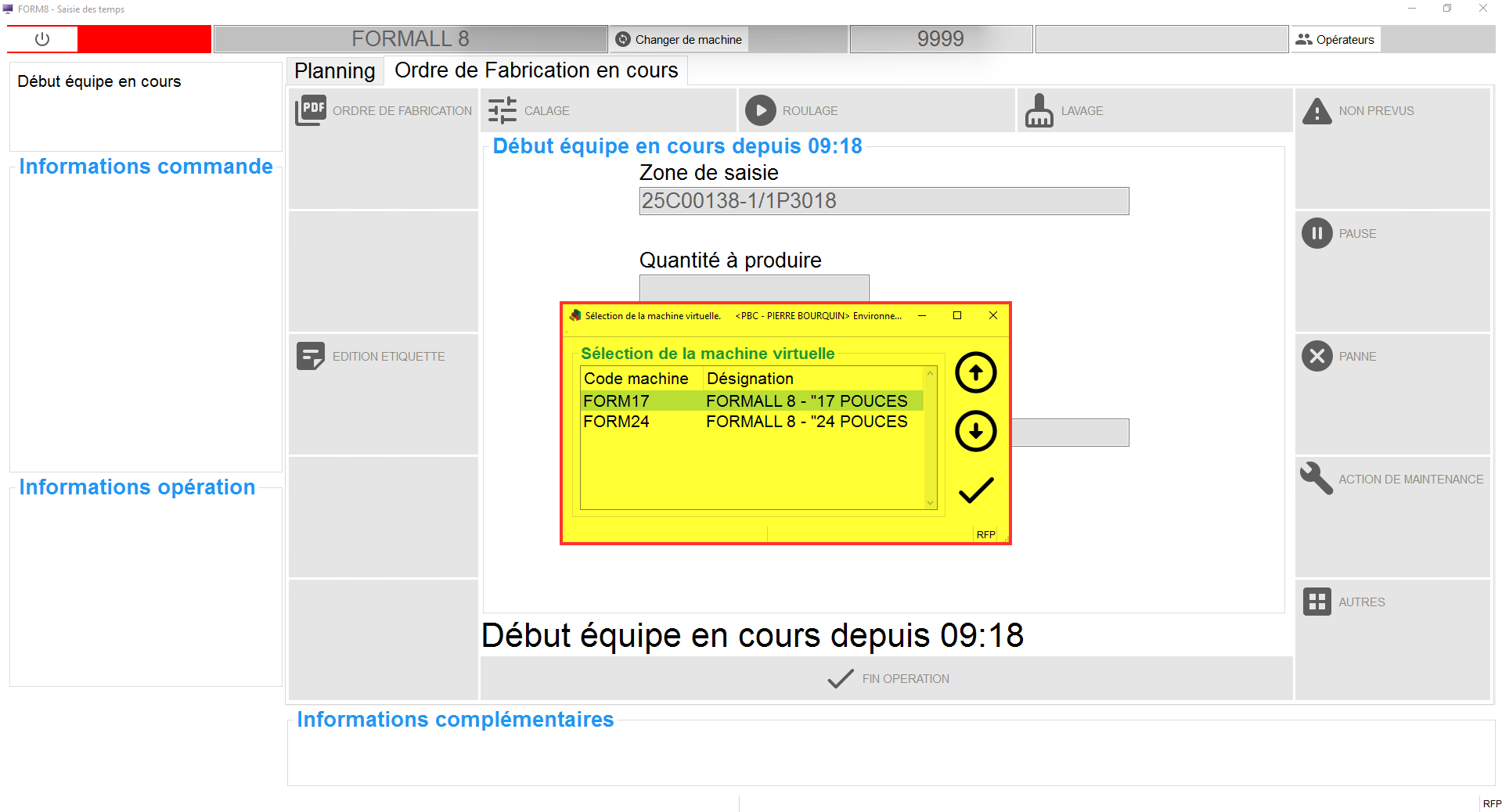
3️⃣ Une fois que la machine virtuelle est sélectionnée, nous la voyons
bien en haut à gauche de l’écran principal de saisie_temps.
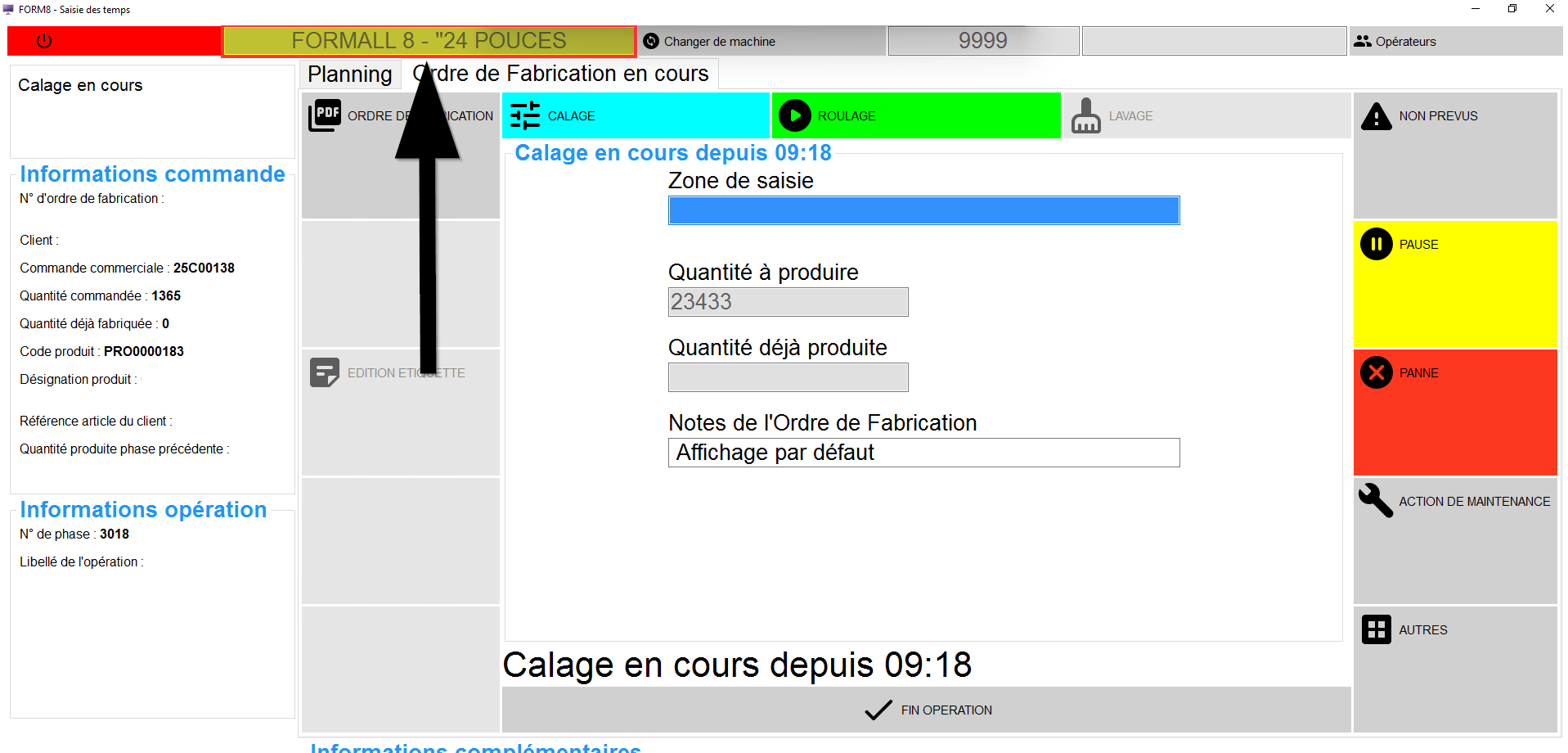
Livraisons
Préparation des affrètements – Sélection multiple
Dans la préparation des affrètements,
l’ajout des ordres de transport (OT) se faisait ligne par ligne, ce
qui pouvait rendre la saisie fastidieuse en cas de volumes importants.

Simplifier et accélérer la constitution des affrètements en permettant
l’ajout massif des
OT visibles dans la grille.
✅ Nouvelle fonctionnalité :
Un bouton « Tout ajouter »
permet d’ajouter en un clic toutes
les lignes visibles dans le tableau, selon les critères de
sélection en cours (filtrage manuel ou automatique).
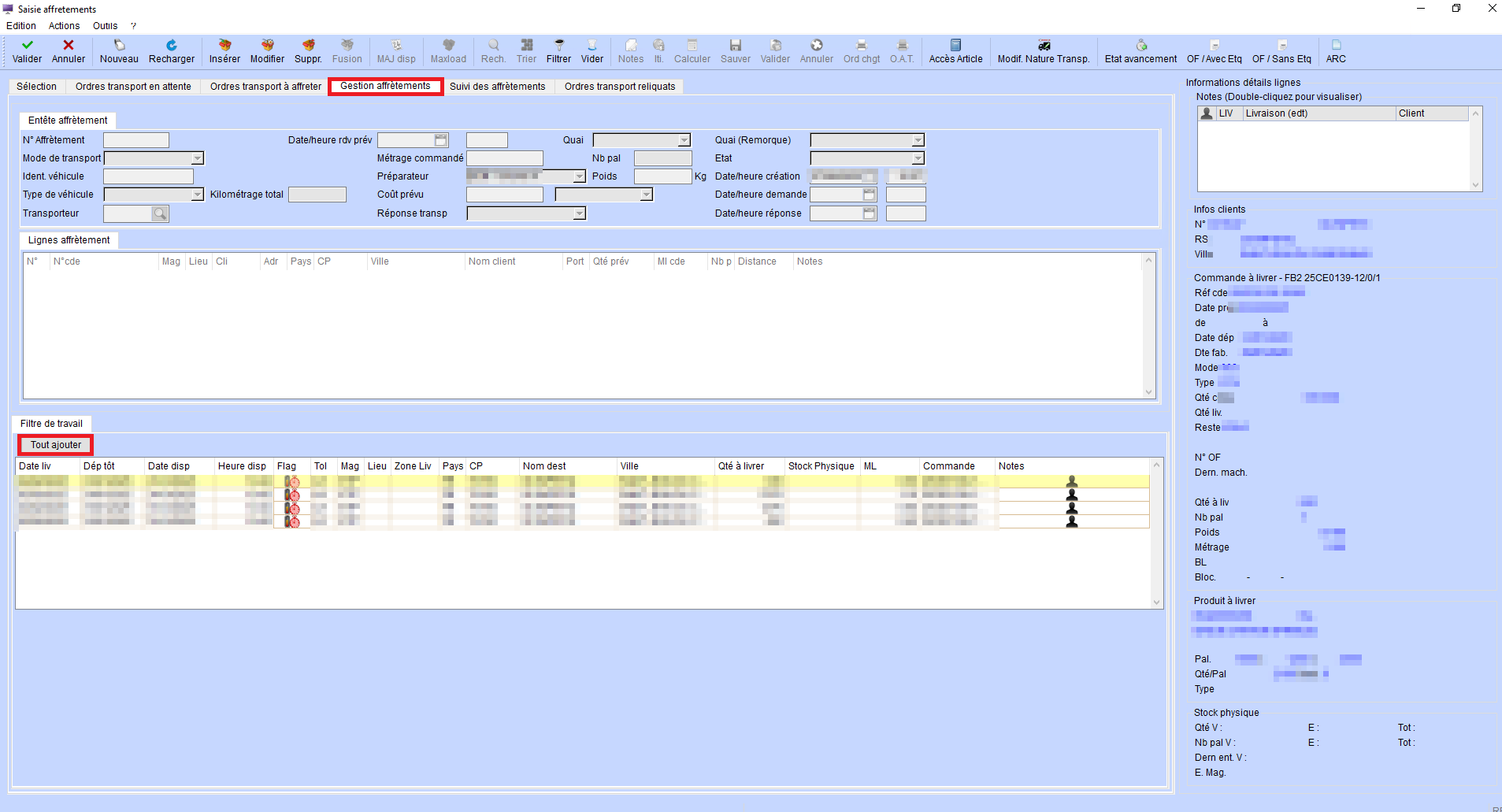
Préparation de commande par CAB – Affichage d’une zone libre sur l’écran du cariste
Une zone libre, entièrement paramétrable,
peut désormais être affichée sur l’écran du cariste en mode terminal
embarqué.
Elle permet de présenter des
informations contextuelles utiles à la préparation, telles
que :
l’encombrement (dimensions du colis),
le schéma de palettisation,
ou toute autre donnée métier pertinente.

L’affichage de la zone est conditionné à un paramétrage préalable.
Une seule zone libre est disponible pour l’instant.
Le fond de la zone est coloré selon la configuration (jaune, cyan, rouge…).

Avec l’encombrement :
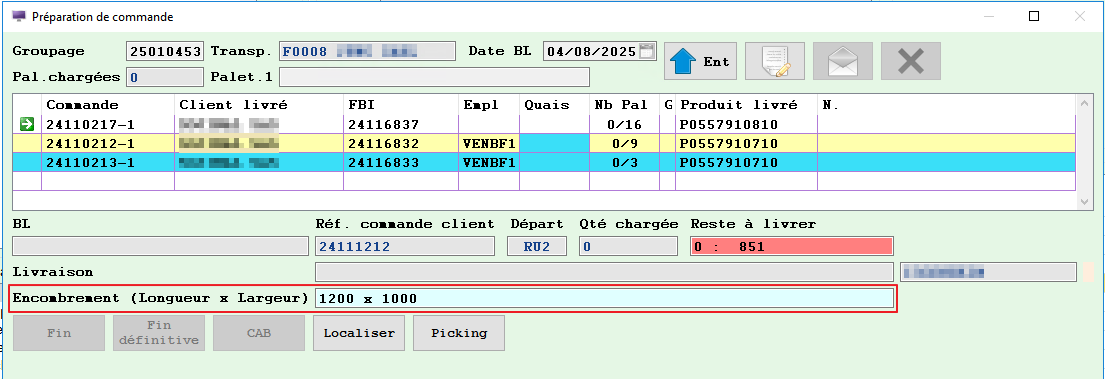
Avec
le
schéma de palettisation :
